Jak filtrować według pogrubionej czcionki w programie excel (z przykładem)
Często możesz chcieć filtrować komórki w Excelu na podstawie tego, czy komórki mają pogrubioną czcionkę, czy nie.
Załóżmy na przykład, że mamy następujący zestaw danych i chcemy przefiltrować komórki, aby wyświetlić tylko te, które mają pogrubioną czcionkę:
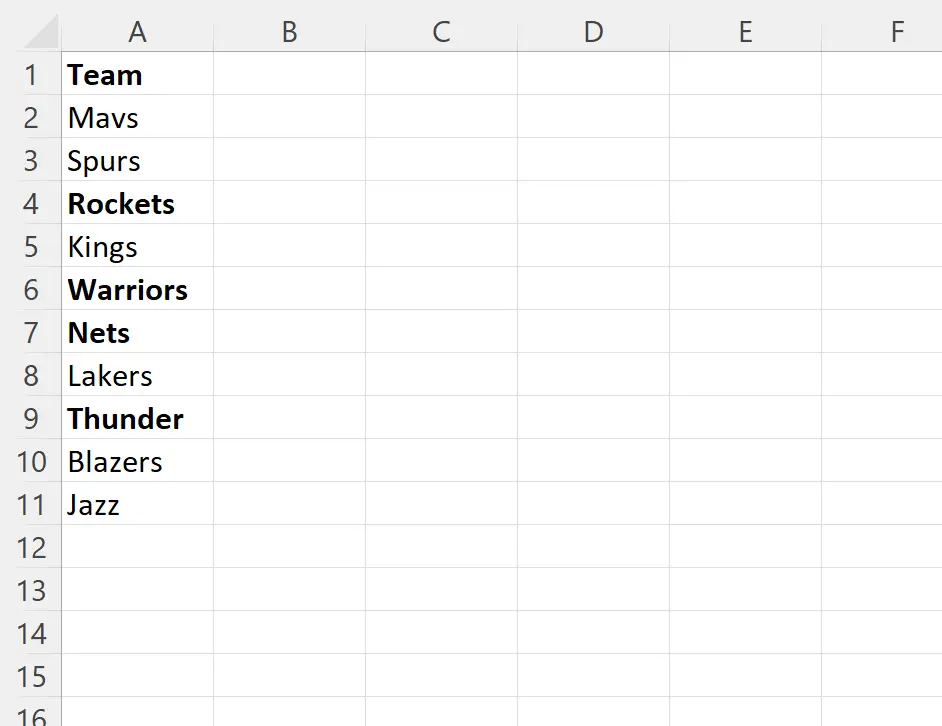
Najłatwiej to zrobić, pisząc kod VBA w Excelu.
Poniższy przykład krok po kroku pokazuje dokładnie, jak to zrobić.
Krok 1: Wprowadź dane
Najpierw wprowadź wartości danych do Excela:
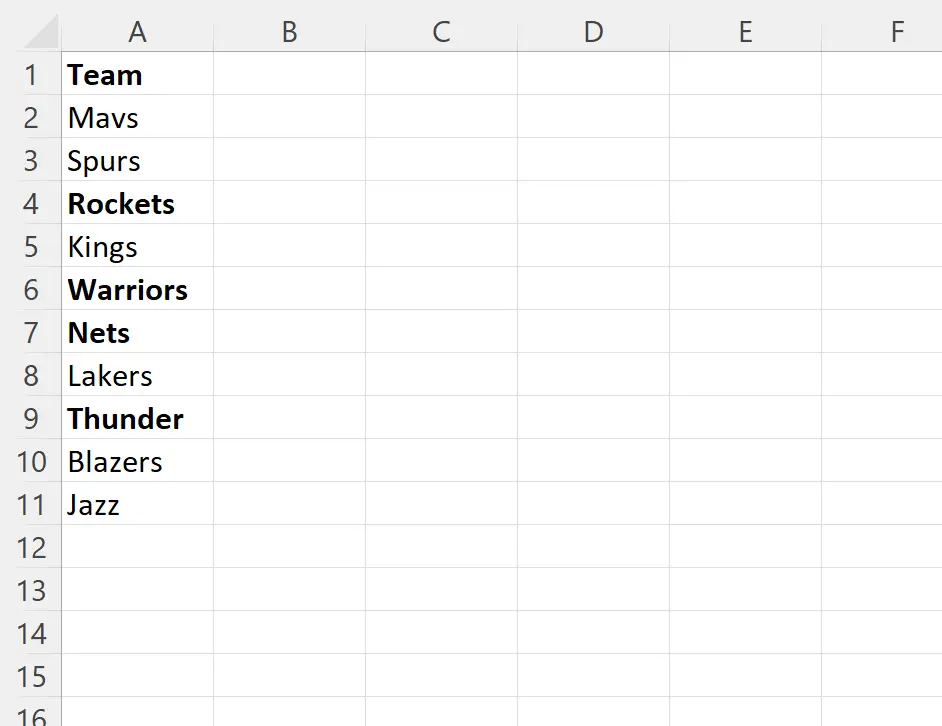
Krok 2: Pokaż kartę Deweloper w Excelu
Następnie musimy upewnić się, że zakładka Deweloper jest widoczna na górnej wstążce Excela.
Aby to zrobić, kliknij zakładkę Plik , następnie Opcje i Dostosuj Wstążkę .
W sekcji zatytułowanej Karty główne zaznacz pole obok Deweloper , a następnie kliknij OK :

Krok 3: Utwórz makro za pomocą VBA
Następnie kliknij kartę Deweloper na górnej wstążce, a następnie kliknij ikonę Visual Basic :

Następnie kliknij zakładkę Wstaw , a następnie z rozwijanego menu wybierz opcję Moduł :

Następnie wklej następujący kod do edytora kodu modułu:
Function FindBold(rAsRange)
FindBold = r.Font.Bold
End Function
Poniższy zrzut ekranu pokazuje, jak to zrobić:
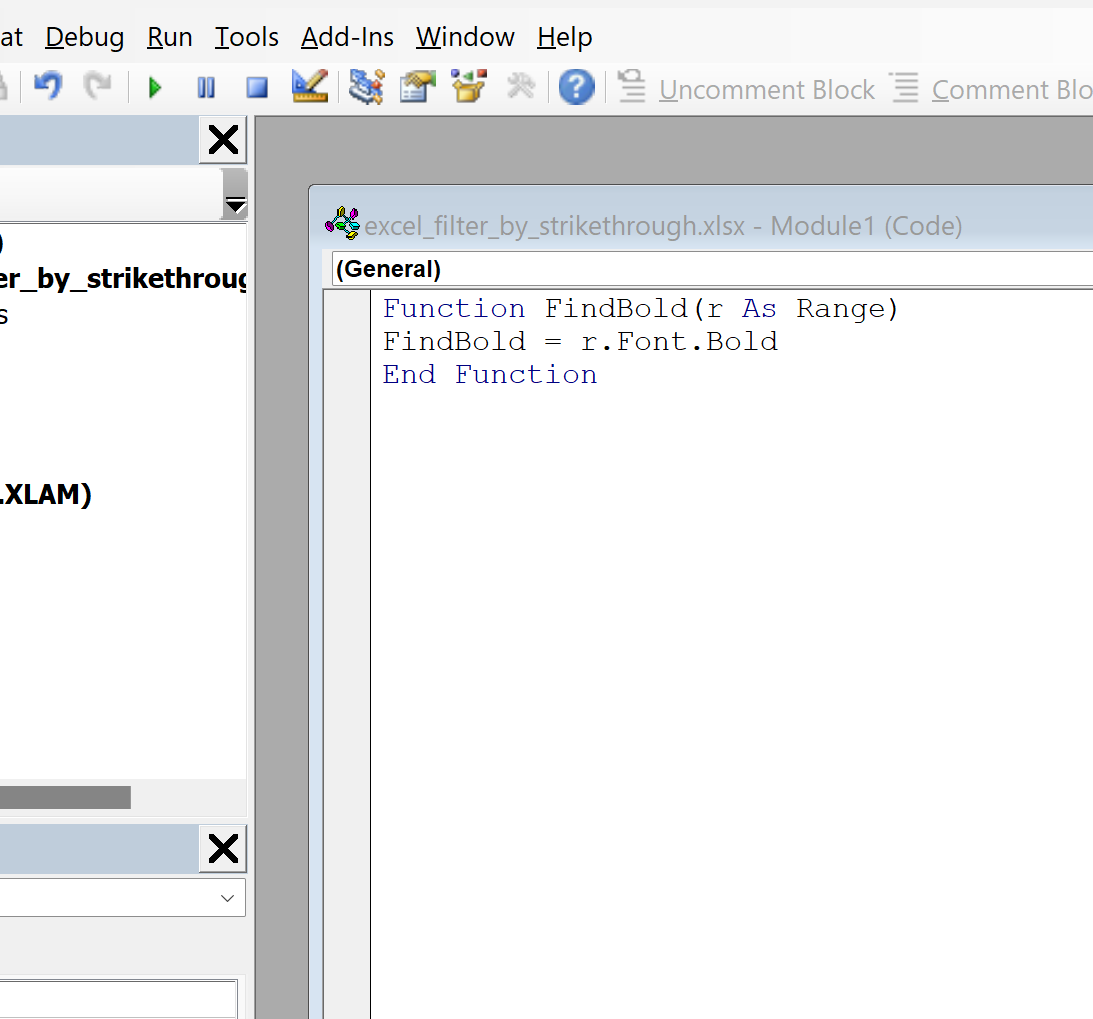
Po wprowadzeniu kodu możesz zamknąć edytor VB. Kod zostanie automatycznie zapisany.
Krok 4: Użyj makra, aby sprawdzić, czy komórki mają pogrubioną czcionkę
Następnie wpisz następującą formułę w komórce B2 , aby sprawdzić, czy komórka A2 jest pogrubiona, czy nie:
=FindBold( A2 )
Kliknij i przeciągnij tę formułę do każdej pozostałej komórki w kolumnie B:
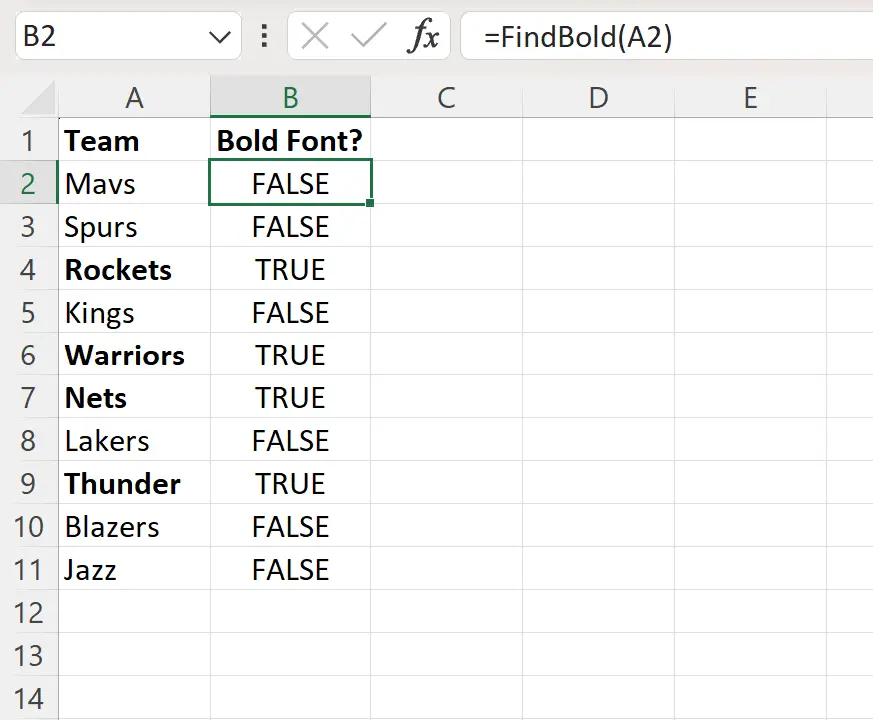
Kolumna B zwraca teraz wartość PRAWDA lub FAŁSZ , aby wskazać, czy każda pasująca komórka w kolumnie A jest pogrubiona, czy nie.
Krok 5: Filtruj według pogrubionej czcionki
Teraz, gdy mamy kolumnę z wartościami PRAWDA i FAŁSZ, możemy po prostu filtrować wiersze na podstawie wartości w tej nowej kolumnie.
Aby to zrobić, zaznacz zakres komórek A1:B11 , następnie kliknij kartę Dane na górnej wstążce, a następnie kliknij ikonę Filtruj w grupie Sortuj i filtruj .
Następnie kliknij strzałkę rozwijaną obok czcionki Pogrubiona? i odznacz pole obok FAŁSZ :
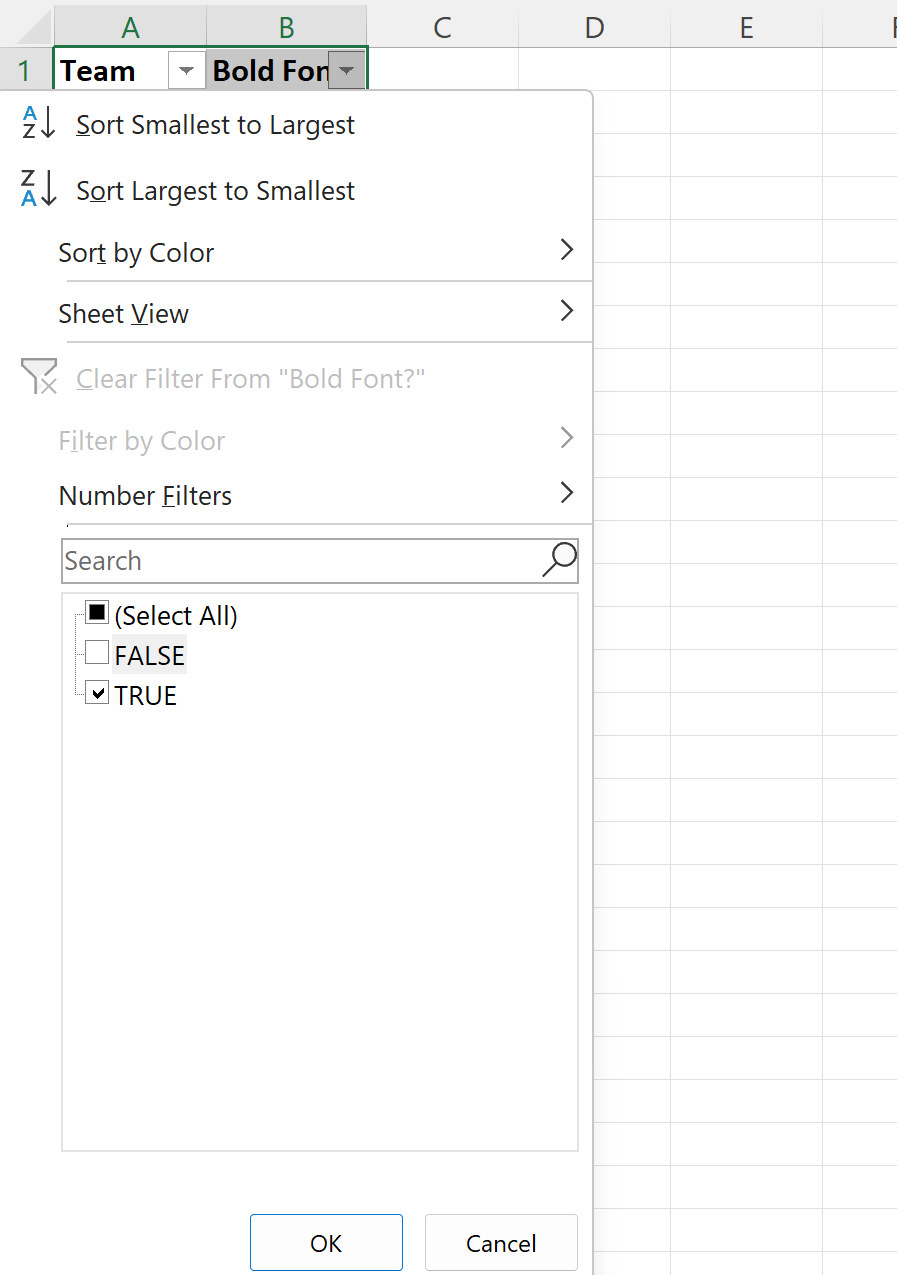
Po kliknięciu OK wiersze zostaną przefiltrowane i zostaną wyświetlone tylko te, w których nazwa zespołu jest pogrubiona:
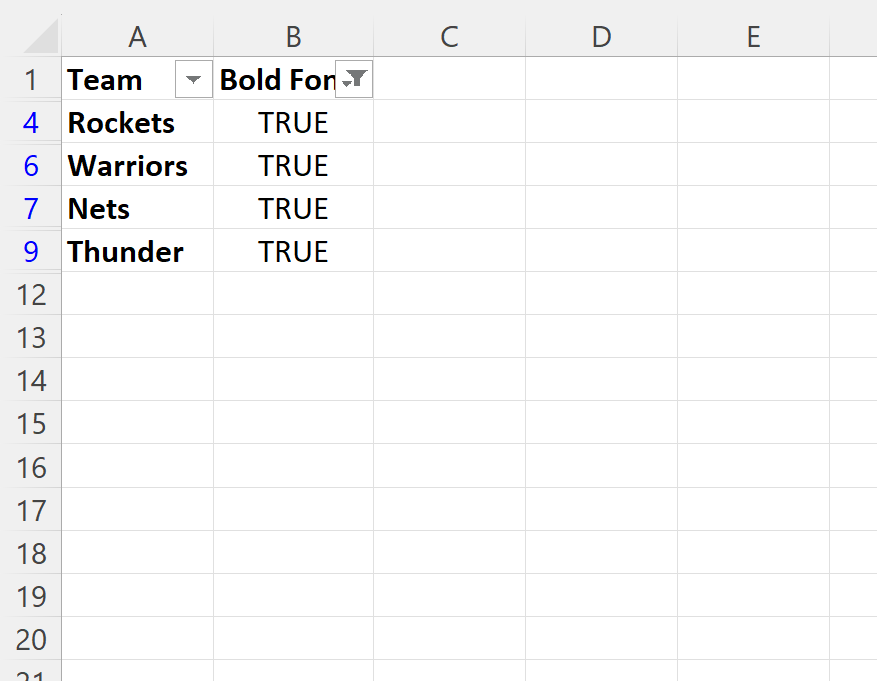
Uwaga : możesz odznaczyć pole obok opcji PRAWDA , aby odfiltrować komórki, które nie mają pogrubionej czcionki.
Dodatkowe zasoby
Poniższe samouczki wyjaśniają, jak wykonywać inne typowe zadania w programie Excel:
Jak filtrować według liczby znaków w programie Excel
Jak używać filtra uwzględniającego wielkość liter w programie Excel
Jak filtrować według wielu kolorów w programie Excel